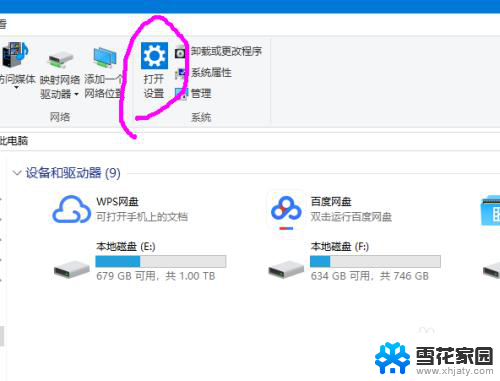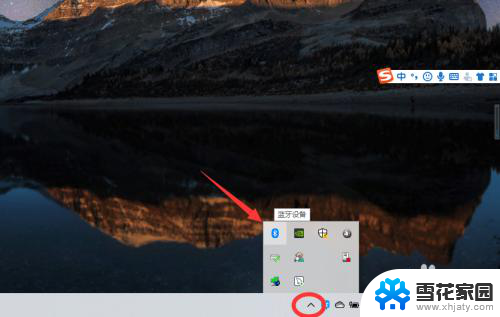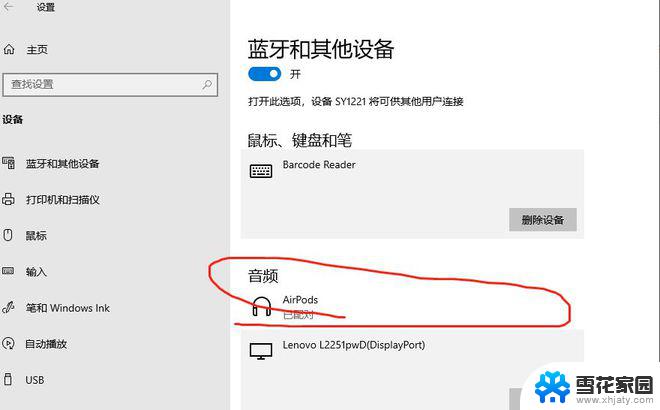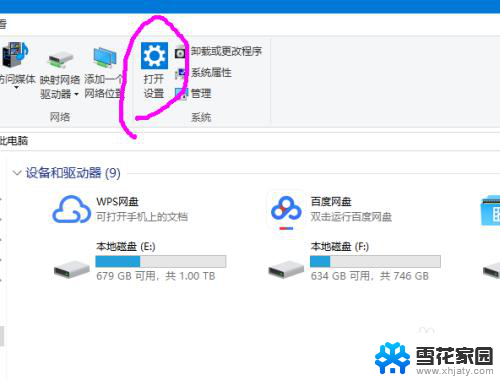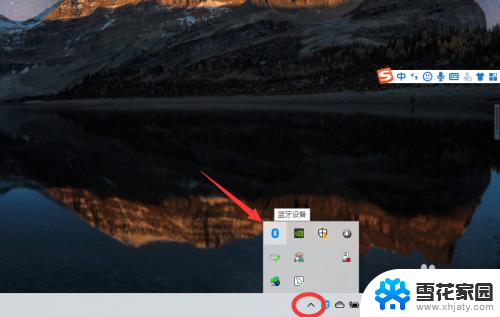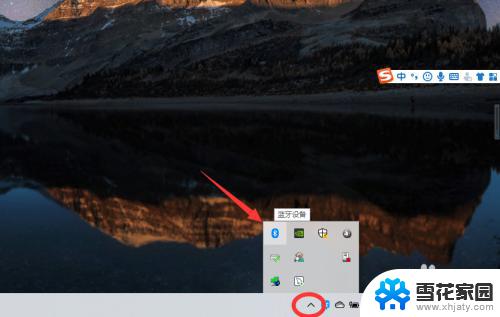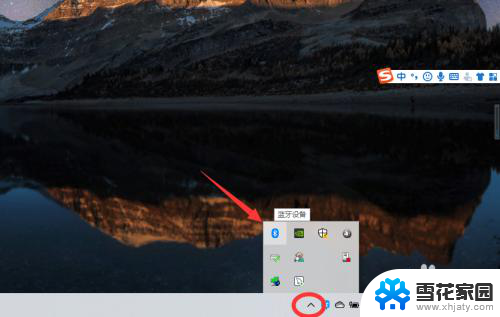蓝牙无线耳机能连电脑吗 无线蓝牙耳机如何在Win10电脑上连接
更新时间:2024-04-06 11:49:08作者:jiang
现在随着科技的不断发展,蓝牙无线耳机已经成为人们日常生活中必不可少的配件之一,不过很多人可能会困惑,蓝牙无线耳机是否可以连接到电脑上呢?特别是在使用Win10系统的电脑上,如何才能成功连接蓝牙无线耳机呢?在本文中我们将为大家详细介绍无线蓝牙耳机如何在Win10电脑上连接的方法和步骤。让我们一起来了解吧!
具体方法:
1.在【此电脑】界面进入【打开设置】选项。
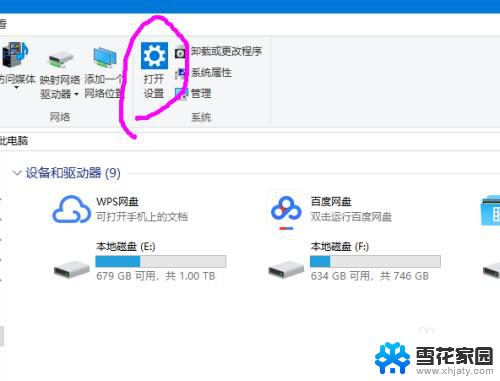
2.进入【设备】选项。
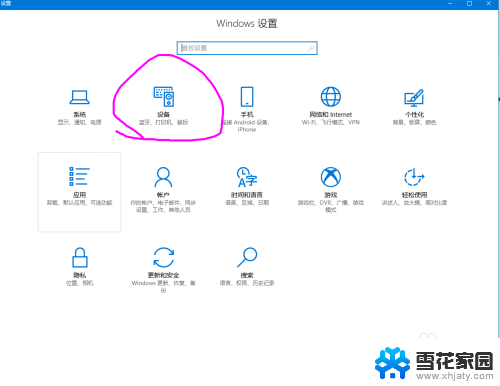
3.点击【蓝牙开关】,开启。也可以在下方的列表管理蓝牙设备。
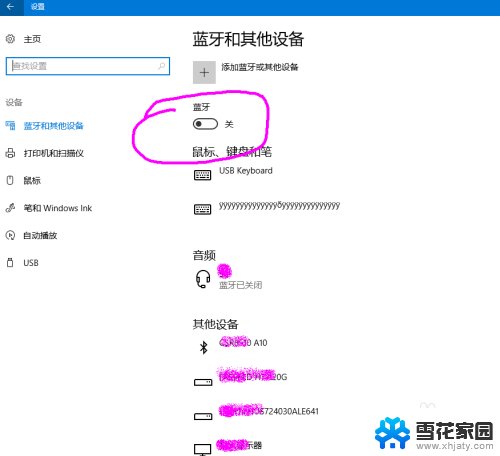
4.选择,点击添加蓝牙设备。
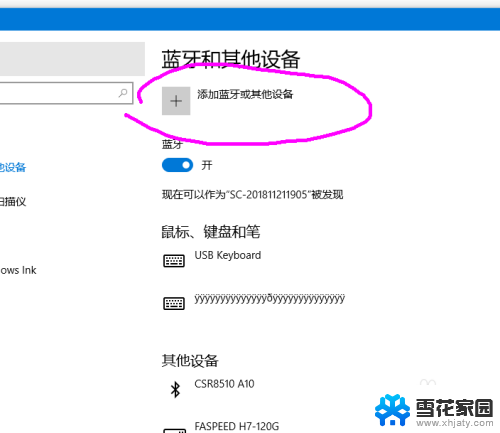
5.选择添加【音频设备选项】,点击添加。
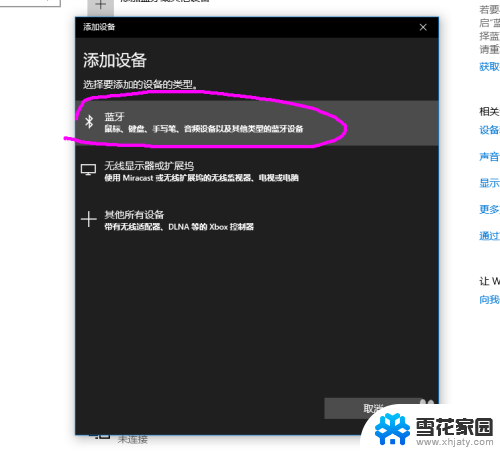
6.打开蓝牙耳机,保持配比状态,等待电脑摸索到设备。
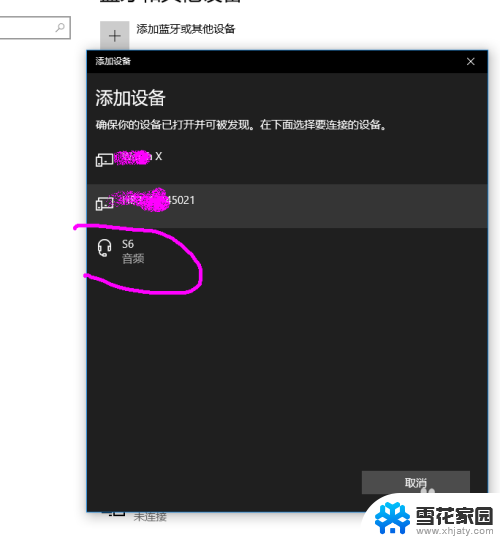
7.提示连接成功后, 电脑进入硬件设置状态。
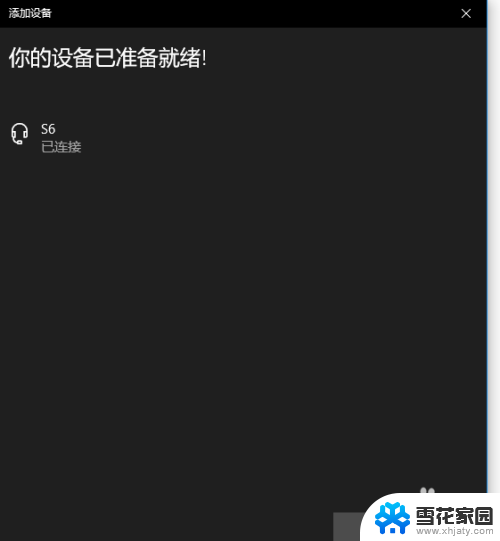
8.完成后,电脑右下角音量键上方会用【耳机】标识显示。并可以调节音量。
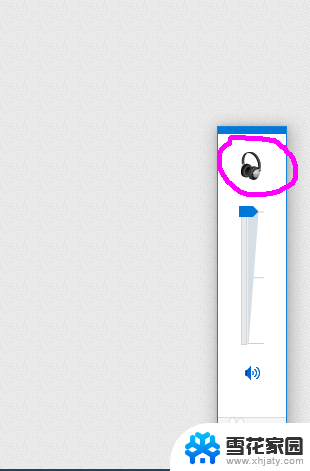
以上就是蓝牙无线耳机是否能够连接电脑的全部内容,如果您遇到相同问题,可以参考本文中介绍的步骤进行修复,希望对大家有所帮助。